 ビルドパネル彩色レイヤー
ビルドパネル彩色レイヤー ビルドパネル彩色レイヤー
ビルドパネル彩色レイヤー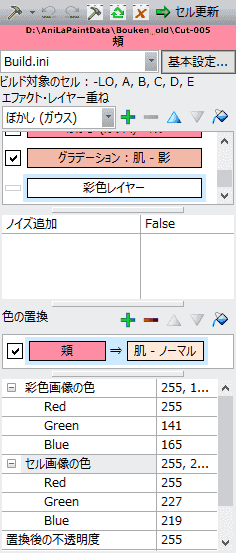 | ⇦リストボックスやプロパティリストの部分をクリックすると、それぞれの説明へジャンプします。 |


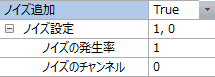

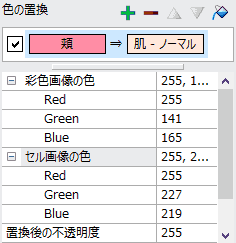 まず、この機能は必ずしも使用しなくても良いです。どうしても変更したい色だけをここで置換します。 まず、この機能は必ずしも使用しなくても良いです。どうしても変更したい色だけをここで置換します。「彩色画像の色」は必ず、彩色画像ファイルに使用されている色から選択することになります。 「セル画像の色」には任意の色を選択できます。 「置換後の不透明度」を設定することで、いわゆる「ダブラシ」にできます。ただし、通常「ダブラシ」は彩色時には行いません。ダブラシ部分を別セルに分けて仕上げるのが普通です。なぜなら、ダブラシの不透明度は使用する背景の色によって動的に変化させなければ、今どきのリアルなエフェクトを施した画面には合わなくなってしまうからです。なので、ダブラシが必要なら、その部分は別セルに分離するのが普通です。  色置換 色置換 色抽出パネルを利用すれば、一括して色を指定して色を別セルに分離できますので、ここで「置換後の不透明度」を利用する機会はあまりないかもしれません。 色抽出パネルを利用すれば、一括して色を指定して色を別セルに分離できますので、ここで「置換後の不透明度」を利用する機会はあまりないかもしれません。一つ、ここで「色の置換」を使う良い例を挙げます。頬っぺたの赤ブラシですが、頬っぺた自体の赤の部分がそのままだと赤丸の周りに光ったようなぼかしが入ることになります。それは昔のアニメなどにはよく使われた手法ですが、頬っぺたの赤丸が丸見えです。そこで、赤丸の部分の赤をぼかしだけには適応しつつ、中の赤丸は消してしまいたいと思います。上の図を見てください、「頬 ⇒ 肌 - ノーマル」になっています。これによって、赤丸部分が消せます。 | |
頬っぺたの色「ぼかし」エフェクトのみ | 頬っぺたの色「ぼかし」エフェクト+肌色に置換 |